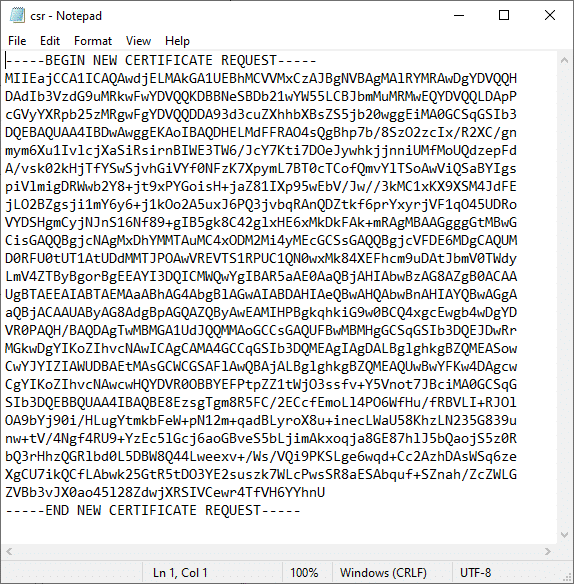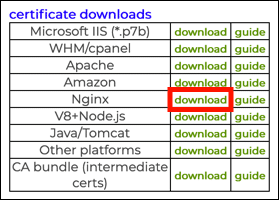Αυτός ο οδηγός θα σας καθοδηγήσει στη δημιουργία ενός αιτήματος υπογραφής πιστοποιητικού (CSR) και εγκατάσταση SSL /TLS πιστοποιητικό στο Salesforce Classic ή Lightning Experience.
Δημιουργία αιτήματος υπογραφής πιστοποιητικού (CSR) στο Salesforce
- Μεταβείτε στο Salesforce Ρύθμιση μενού, μετά εισαγάγετε "πιστοποιητικό" και "διαχείριση κλειδιών" στο Γρήγορη εύρεση / αναζήτηση τομέα.
- Αγορά Πιστοποιητικό και διαχείριση κλειδιών.
- Αγορά Δημιουργήστε ένα πιστοποιητικό με υπογραφή CA.
- Εισαγάγετε μια περιγραφική ετικέτα για το πιστοποιητικό σας.
- Εισαγάγετε ένα μοναδικό όνομα για το πιστοποιητικό ή αποδεχτείτε το προσυμπληρωμένο. Το μοναδικό όνομα πρέπει:
- Περιέχει μόνο κάτω παύλες και αλφαριθμητικούς χαρακτήρες
- Να είστε μοναδικοί στον οργανισμό σας
- Ξεκινήστε με ένα γράμμα
- Δεν περιλαμβάνει κενά
- Δεν τελειώνει με μια υπογράμμιση
- Δεν περιέχει δύο διαδοχικές παύλες
- Επιλέξτε μέγεθος κλειδιού ή 2048 ή 4096 bit. Η προεπιλογή είναι 2048.
- Εισαγάγετε τις ακόλουθες πληροφορίες που θα συμπεριληφθούν στο δικό σας CSR. Σημειώστε ότι μόνο το Συνηθισμένο όνομα Το πεδίο απαιτείται από το SSL.com κατά την υποβολή του CSR.
- Συνηθισμένο όνομα: Η Πλήρως αναγνωρισμένο όνομα τομέα (FQDN) αυτό το πιστοποιητικό θα προστατεύσει (απαιτείται)
- Διεύθυνση ηλεκτρονικού ταχυδρομείου: Μια διεύθυνση email που θα συσχετιστεί με το πιστοποιητικό (προαιρετικό)
- Εταιρεία: Η εταιρεία ή ο οργανισμός σας (προαιρετικά)
- Τμήμα: Το όνομα τμήματος ή τμήματος για την εταιρεία ή τον οργανισμό σας (προαιρετικό)
- Πόλη: Η πόλη στην οποία βρίσκεται η εταιρεία ή ο οργανισμός σας (προαιρετικά)
- Κατάσταση: Η πολιτεία ή η επαρχία στην οποία βρίσκεται η εταιρεία ή ο οργανισμός σας (προαιρετικά)
- Κωδικός χώρας: Η συντομογραφία δύο χαρακτήρων για τη χώρα σας (προαιρετικά)
- Πατήστε Αποθήκευση. Ένα ζεύγος κρυπτογραφικών κλειδιών και CSR θα δημιουργηθεί και θα αποθηκευτεί.
- Βρείτε το πιστοποιητικό σας στη λίστα πιστοποιητικών και κάντε κλικ στο Λήψη αιτήματος υπογραφής πιστοποιητικού. Το όνομα αρχείου θα τελειώσει με
.csr. - Ανοίξτε το CSR σε ένα πρόγραμμα επεξεργασίας κειμένου όταν είστε έτοιμοι να το υποβάλετε στο SSL.com για υπογραφή. CSR η υποβολή περιλαμβάνεται στο πώς να το SSL.com, Παραγγελία και ανάκτηση SSL /TLS Πιστοποιητικά.
Εγκατάσταση SSL /TLS Πιστοποιητικό στο Salesforce
- Κατεβάστε το πιστοποιητικό σας από το SSL.com. Επιλέξτε το σύνδεσμο λήψης για nginx. Το ληφθέν αρχείο πρέπει να τελειώνει με
.chained.crt. - Μεταβείτε στο Salesforce Ρύθμιση μενού, μετά εισαγάγετε "πιστοποιητικό" και "διαχείριση κλειδιών" στο Γρήγορη εύρεση / αναζήτηση τομέα.
- Αγορά Πιστοποιητικό και διαχείριση κλειδιών.
- Βρείτε το πιστοποιητικό σας στη λίστα, κάντε κλικ στο όνομα του πιστοποιητικού και, στη συνέχεια, κάντε κλικ στο Μεταφόρτωση υπογεγραμμένου πιστοποιητικού και επιλέξτε το αρχείο πιστοποιητικού που κατεβάσατε στο βήμα 1 παραπάνω.
- Πατήστε Αποθήκευση. Η κατάσταση του πιστοποιητικού θα αλλάξει σε Ενεργή.
Το SSL.com παρέχει μια μεγάλη ποικιλία SSL /TLS πιστοποιητικά διακομιστή για ιστότοπους HTTPS.